Foobar2000是現(xiàn)在最為流行的音樂播放軟件之一,其全能和開放性的特點(diǎn)深受大家的喜愛,本教程主要介紹有關(guān)foobar設(shè)定以及插件設(shè)置等基本功能相關(guān),希望讓沒有接觸過foobar的朋友也能快速上手。
它的開放性決定了其版本的多樣性,各種美化版層出不窮,這里為大家介紹的是漢化版,英文OK的使用英文版也無妨。
基礎(chǔ)設(shè)置篇
①foobar布局設(shè)定
第一次點(diǎn)進(jìn)foobar,會(huì)自動(dòng)彈出一個(gè)框:快速外觀設(shè)置
在這里面你可以選擇自己喜歡的布局和顏色,而且不用擔(dān)心,以后可以隨時(shí)更改
想更改,就進(jìn)入位于foobar界面頂端的菜單中的媒體庫(kù)-配置-顯示-默認(rèn)用戶界面-快速設(shè)置
②導(dǎo)入媒體庫(kù)
既然是音樂播放器,那么肯定要播放音樂啦
導(dǎo)入媒體庫(kù)很簡(jiǎn)單,點(diǎn)擊菜單:媒體庫(kù)-配置-媒體庫(kù),你可以看到右邊上方的界面,foobar默認(rèn)監(jiān)視的文件夾先移除好了
然后單擊添加,選擇你音樂文件所在的文件夾
界面設(shè)定篇
*不滿足于foobar界面的可以去下載美化版本,不過并不保證插件都會(huì)支持,以及foobar的版本是最新
foobar雖然為我們提供了好幾個(gè)快速引用的模板(前面也提到了),但是仍有同學(xué)感到不滿足,想自己親自制定的,下面,就來就簡(jiǎn)單和各位說一下
①啟用編輯模式
于菜單點(diǎn)擊視圖-布局-啟用視圖編輯模式,此時(shí),所有的界面都是可以編輯的了
這里我們默認(rèn)使用快速設(shè)置中的專輯列表+可視化,顏色選擇灰+橙(此顏色為本人個(gè)人偏好= =),其他的不去管它
②如何替換一個(gè)區(qū)域或標(biāo)簽
為什么不先說如何刪除?因?yàn)橛械膮^(qū)域不能刪除,這里的意思并不是說該區(qū)域就一直呆在這不動(dòng)了,相反,你可以替換其中的內(nèi)容
想要替換只需在該區(qū)域右鍵,點(diǎn)擊替換新的用戶組界面,這里為了看起來方便都替換成聲譜好了
有些分為上下或左右兩欄的,只需在兩欄中間的分界欄出右鍵,看到背景如果都被選中就代表成功了,然后替換便可,都替換掉了會(huì)變成下圖:
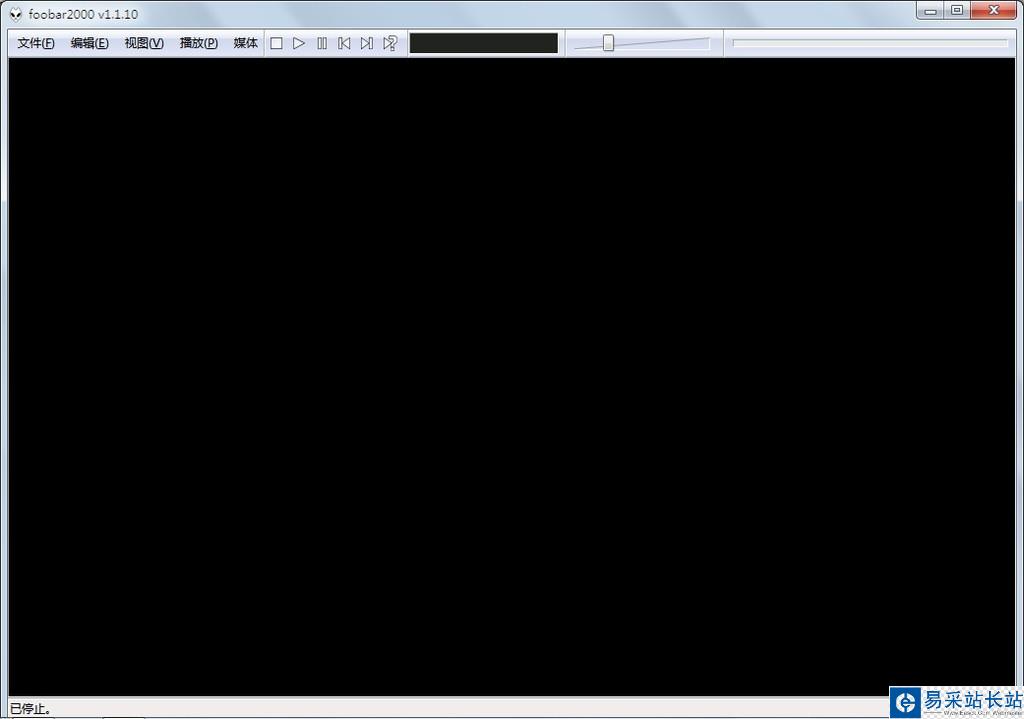
③如何建立分欄
右鍵-替換新的用戶組界面-貯藏器-分離器(上下或左右),此時(shí)你就會(huì)按你選擇的分欄了
我們選左右好了,再在左邊的一半,選擇分離器(上下),這時(shí)候,如圖:
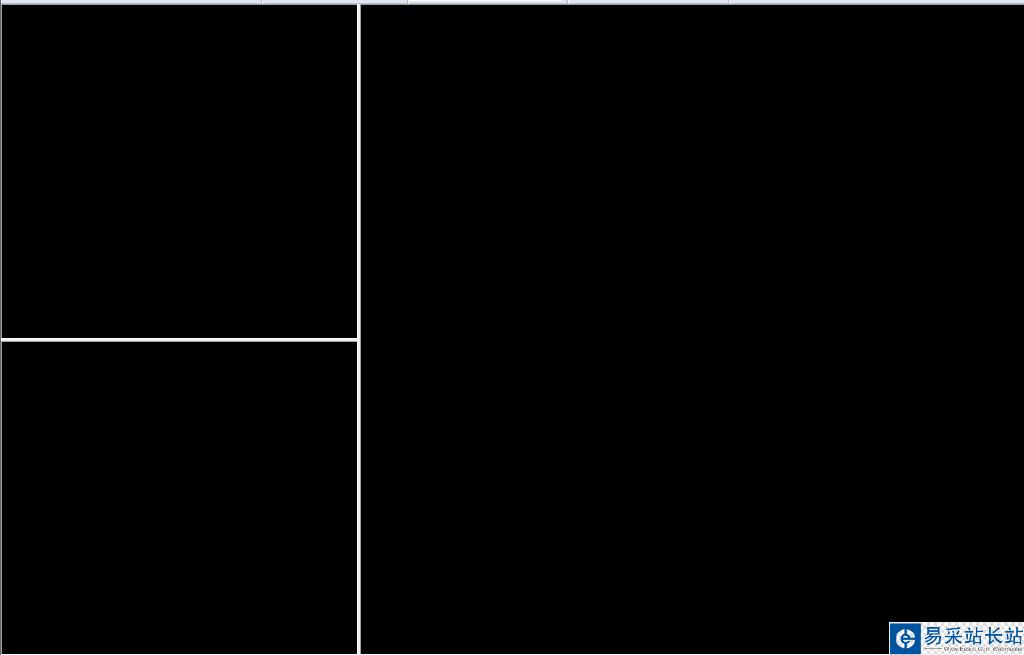
④建立媒體庫(kù)
首先,確保你的foobar里有專輯列表有關(guān)的插件,具體確認(rèn)方法:右鍵-替換新的用戶組界面-媒體庫(kù)瀏覽器-專輯列表
新聞熱點(diǎn)
疑難解答
圖片精選